
Obsah:
- Autor John Day [email protected].
- Public 2024-01-30 08:19.
- Naposledy změněno 2025-01-23 14:38.


Zde předvádíme, jak ovládat servo z Arduina bez počítače. Použití tohoto přenosného rozhraní výrazně zrychluje proces prototypování při určování limitů otáčení serva. Je to obzvláště užitečné, když máte hodně serv, stejně jako my.
Pokud používáte tento Instructable jako součást řady Modified InMoov Robot, mějte prosím na paměti, že se jedná o nedokončenou verzi ovládacího panelu, namontovanou na zadní straně robota. Můžete jej použít stejně jako my k určení limitů serv.
Pokud jen doufáte, že pomocí naší metody můžete ovládat několik serv pro jiný projekt nebo jen pro zábavu, tento Instructable je stále pro vás, takže neopouštějte stránku! Upozorňujeme, že některé obrázky mají poznámky, takže se podívejte na každý zvlášť.
Začněme!
Zásoby
Nejsou zde uvedeny všechny zásoby, přečtěte si prosím celý Instructable
- 1 x Arduino Uno
- 1 x napájecí modul, 5A DC-DC krokový převodník (tento modul jsme použili, ale můžete také použít něco takového)
- 1 x I2C LCD (to jsme použili, ale funguje jakýkoli sériový LCD nebo prakticky jakýkoli standardní LCD)
- 1 x 4x4 maticová klávesnice (například)
- Prkénko a/ nebo prkénko. Pokud používáte desku perf, budete potřebovat kolíkové lišty, které najdete zde, a také veškeré potřebné vybavení pro pájení.
- propojovací vodiče od muže k muži, od muže k ženě, od ženy k ženě; různé odpory, diody LED a dráty na desce.
- Nějaká základní deska. Použili jsme 1/4 průhledný akryl. Můžete použít jakýkoli nepružný, snadno vrtatelný materiál.
- Klouby, šrouby, matice/šrouby, superglue
Krok 1: Základní deska



Budete chtít vytvořit robustní základnu pro svou elektroniku. Pokud to děláte pro modifikovaného robota InMoov, bude muset pojmout další Arduino Uno (možná Mega), Raspberry Pi3 a několik prkének a/nebo desek pro ovládání servo/senzorů. Náš základní panel byl asi 7 x 15 . Na výše uvedeném obrázku si můžete prohlédnout obecné rozložení modulů. Klávesnici a LCD jsme nastavili na kryt tak, aby se panel musel otevřít pouze v případě poruchy, prototypování nebo údržby. Jak můžete vidět, kryt je zespodu zavěšen a nahoře se zapíná na suchý zip.
Zkuste uspořádat své mikrokontroléry na jedné straně desky. Napájecí modul není dostatečně výkonný, aby poháněl všechna vaše serva na dokončeném robotu. Ve skutečnosti nemůže pohánět ani 3 serva s vysokým točivým momentem typu používaného v předloktí, aniž by vnitřní proudový spínač vypnul napájení. V každém případě poskytnutý ukázkový kód funguje pouze pro jeden objekt serva, takže můžete testovat s tímto nastavením. Umístěte tento modul blízko regulátorů, protože to bude jejich regulátor výkonu, stejně jako napájení některých mikro serv, které odvádějí irelevantní klidový proud- ale to je na později…
Nastavte LCD a klávesnici na vnější stranu krytu, který používáte, nebo na stranu, ale poblíž Arduina.
Pokud to děláte pro sebe, zkuste nakonfigurovat desku v podobném rozložení. Možná nebudete potřebovat horní kryt, ani 3 prkénka- ale komponenty je třeba rozmístit logicky, jako je poslední fotka jiného projektu, který také používá klávesnici a LCD. Okruh nalevo můžete nahradit prkénkem, nebo jej úplně vynechat.
Krok 2: Testování LCD a klávesnice I2C


Nyní se pustíme do testování klávesnice a displeje LCD současně. Proveďte připojení, jak je vidět na obrázku výše, a spusťte připojený kód. Budete -li ji ještě mít, budete si muset stáhnout ZIP knihovny pro liquidCrystal_I2C.h; také budete muset importovat knihovny Keypad.h a Wire.h (to lze provést v IDE).
Připojen je také soubor Fritzing. Z napájecího modulu zatím nemusíte nic napájet, i když byste mohli, kdybyste chtěli. Arduino bude mít dostatek energie z kabelu USB, pomocí kterého nahrajete kód.
Když nahrajete kód, LCD by vás měl vyzvat ke stisknutí klávesy na klávesnici; po stisknutí LCD displej vytiskne stisknutou klávesu. Možná budete muset změnit rozložení matice klávesnice; vysvětlení najdete v komentářích v kódu.
Krok 3: Ovládání serva



Nyní vezmeme tento projekt o krok dále a přidáme servo. Musíte jej připojit k Digital Pin 10, jak je nastaveno v kódu, nebo to můžete změnit tak, aby vyhovovalo vašim potřebám. Postupujte podle výše uvedeného Fritzingova diagramu; je stejný jako předchozí s výjimkou serva, RGB společné katodové LED a bzučáku. Poslední dva se používají k doplnění uživatelského rozhraní- varování a stav se zobrazí na LED a bzučáku. Výše vidíme, jak používáme dokončený servo tester k nastavení limitů pro robotickou předloktí a ruku InMoov.
Stáhněte si přiložený kód a spusťte jej. Stisknutím tlačítka A se zobrazí informační panel; všechno ostatní by mělo být samozřejmé.
V tomto okamžiku můžete použít napájecí modul k samostatnému napájení serva; zvláště pokud existuje velká šance, že servo dosáhne klidového proudu.
Pokud chcete, můžete bzučák a LED namontovat na perf desku, jak je uvedeno výše. To je užitečné, protože poslouží později jako oddělovací deska pro serva a celkově je úhlednější.
Zkuste pro servo zadat hodnotu větší než 180 stupňů- uvidíte, co se stane!
Krok 4: Dokončený produkt

Nyní můžete pomocí tohoto ručního rozhraní ovládat serva. Zde je uvedeno několik tipů.
Odstraňování problémů:
-LCD nefunguje: zkontrolujte všechna svá připojení a že jste inicializovali LCD se správným počtem řádků a sloupců
-Klávesnice nefunguje: zkontrolujte připojení
-Klávesnice funguje, ale jsou vytištěna špatná čísla: Zde máte dvě alternativy. Můžete buď znovu označit matici v kódu (tj. Pokud tisknete A místo 1, přeznačit 'A' na '1'), nebo můžete předělat své zapojení se zvláštní péčí, abyste zajistili, že všechny vodiče přejdou na správné piny na Arduinu.
-LED nefunguje: Zkontrolujte, zda používáte LED se společnou katodou (společnou zemí). Pokud ne, můžete převrátit všechny signály, které do něj posíláte (tj. Změnit HIGH na LOW) a připojit společnou anodu na +5V.
Brzy zveřejníme krátké video na YouTube, které demonstruje funkce tohoto zařízení; stejně jako celá série o konstrukci našeho upraveného robota InMoov. Více o původním InMoově si můžete přečíst zde. Pokud je tento Instructable přihlášen do soutěže, hlasujte pro něj! Cokoli, co vyhrajeme, nám pomůže urychlit projekt a následně i další pokyny k tomuto tématu.
Tento Instructable byl naposledy upraven 5. října 2019.
Doporučuje:
Vytvořte si vlastní ESC/servo tester: 5 kroků

Vytvořte si vlastní ESC/servo tester: V tomto malém projektu vám ukážu, jak vytvořit vlastní ESC/servo tester. Po cestě vám ukážu, jak nastavit časovač ATmega328P tak, aby vytvořil požadovaný řídicí signál. Na konci pak přidám hmatové přepínače, potenciální
16kanálový servo tester s Arduino a 3D tiskem: 3 kroky (s obrázky)

16kanálový servo tester s Arduinem a 3D tiskem: Skoro každý projekt, který jsem v poslední době udělal, vyžadoval, abych před vstupem do sestavy vyzkoušel některá serva a experimentoval s jejich pozicemi. Obvykle dělám rychlý servo tester na prkénku a používám sériový monitor v ardui
Výukový ovladač 30A Micro Brush Motor Brake Controller using Servo Tester: 3 kroky

Výukový ovladač 30A Micro Brush Motor Brake Controller using Servo Tester: Specifikace: 30A regulátor otáček kartáče. Funkce: vpřed, vzad, brzda Pracovní napětí: 3,0 V --- 5,0 V. Proud (A): 30A BEC: 5V/1A Frekvence budiče: 2KHz Vstup: 2-3 Li-Po/Ni-Mh/Ni-cd 4-10článek Konstantní proud 30A Max 30A <
Trojitý servo tester Arduino: 6 kroků (s obrázky)
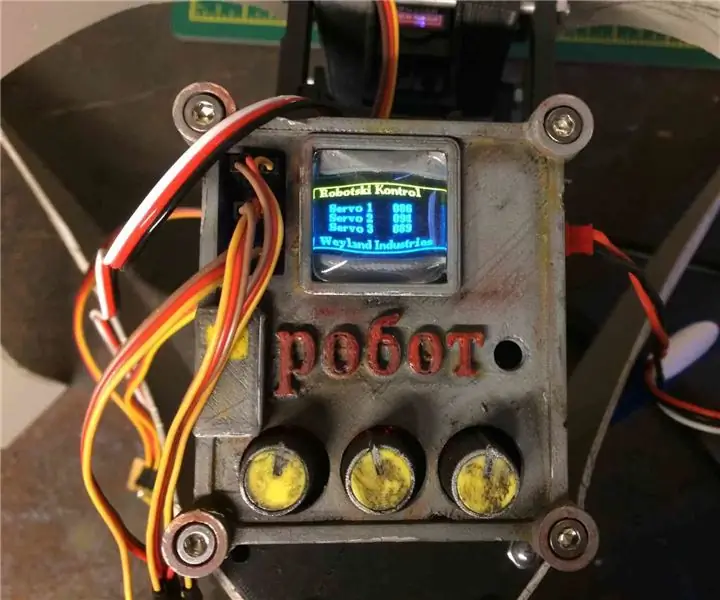
Trojitý servo tester Arduino: V současné době stavím několik kráčejících robotů, všechny poháněné více servy. Problém pak nastává při výpočtu rozsahu pohybu každého serva a rozsahu pohybu, který je k dispozici. Kromě toho se snažím zjistit, jaký typ chůze je
Tester kapacity baterie Li-Ion (tester lithiové energie): 5 kroků

Tester kapacity baterie Li-Ion (tester lithiové energie): ============ VAROVÁNÍ & UPOZORNĚNÍ =========== Li-Ion baterie jsou velmi nebezpečné, pokud s nimi není správně zacházeno. ==========================================
